Relaciones IIR
La especificación XML Schema ofrece instrucciones Import, Include y Redefine (IIR) para ayudar a modular los esquemas. Cada método tiene requisitos diferentes en cuanto a los espacios de nombres. El SchemaAgent Client y XMLSpy verifican estos requisitos automáticamente cuando el usuario intenta crear instrucciones IIR.
Instrucciones Import, Include y Redefine (IIR)
Las construcciones de esquema se pueden "insertar" de varias maneras:
•Los Element globales se pueden arrastrar directamente desde el ayudante de entrada Componentes hasta el modelo de contenido de un componente del esquema (en la vista Esquema).
•Algunos componentes, como los complexType y simpleType, se pueden seleccionar en un cuadro de lista que se abre automáticamente al definir elementos o atributos nuevos, etc.
•Algunos componentes, como los complexType, se pueden seleccionar en el ayudante de entrada Detalles al crear o actualizar este tipo de construcciones.
Incorporar componentes de esquema
Para este ejemplo utilizamos como esquema activo el archivo DB2schema.xsd, que está en la carpeta ..\Tutorial. La pestaña Globales del ayudante de entrada Componentes está activa.
Para usar construcciones de esquema de esquemas de SchemaAgent Server:
Compruebe que está conectado a un servidor de SchemaAgent (consulte el apartado Conectarse a un servidor de SchemaAgent).
Abra el archivo DB2Schema.xsd y guárdelo con el nombre Altova-office.
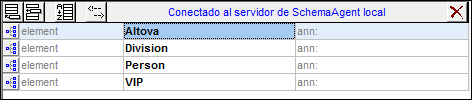
Haga clic en el icono ![]() del elemento Altova en la vista general del esquema para ver su modelo de contenido.
del elemento Altova en la vista general del esquema para ver su modelo de contenido.
Haga clic con el botón derecho en el compositor de secuencia del elemento Altova y seleccione la opción Agregar secundario | Element. Automáticamente se abre un cuadro de lista con todos los elementos globales ubicados en la ruta del servidor. Para insertar un elemento de la lista, basta con hacer clic en el elemento.
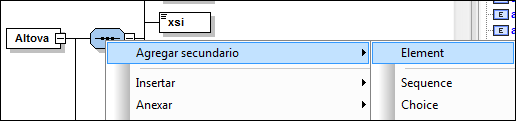
Escriba Altova-office, como nombre de este elemento nuevo, y pulse la tecla Entrar.
En el ayudante de entrada Detalles, haga clic en el cuadro combinado type y seleccione la opción OfficeType.
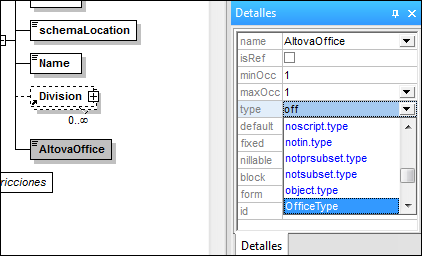
Aparece el cuadro de diálogo "Seleccionar definición para OfficeType".
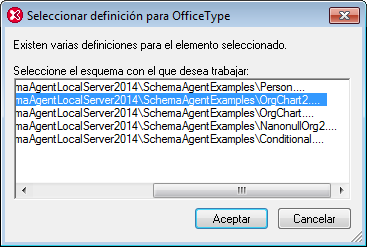
Seleccione el esquema OrgChart2.xsd y haga clic en Aceptar.
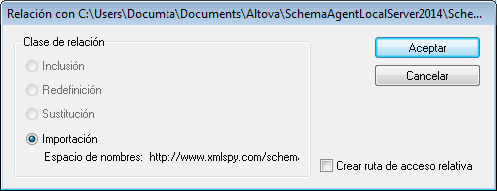
| 8. | Haga clic en Aceptar. El comando Importación estaba seleccionado por defecto. En el elemento Altova-office aparece un icono +. |
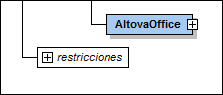
Nota: el campo type del ayudante de entrada Detalles ha cambiado. Ahora muestra el tipo ns1:OfficeType porque el archivo de esquema OrgChart.xsd se importó y los esquemas no pueden tener el mismo espacio de nombres de destino. Además se añadió un comando Import al esquema. Además se añadió un comando Import al esquema.
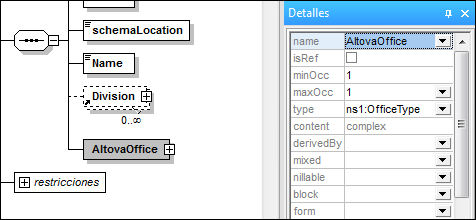
Haga clic en el icono + del elemento Altova-office para ver el modelo de contenido de OfficeType.
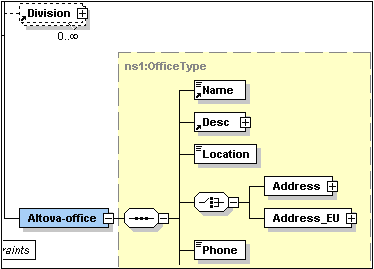
Pulse la tecla F8 para validar el esquema. En la ventana de mensajes debería aparecer el mensaje "El esquema es válido".
Limpiar el esquema
Elimine el elemento Division del modelo de contenido.
Haga clic en el icono "Mostrar nodos globales" ![]() para volver a la vista general del esquema.
para volver a la vista general del esquema.
Elimine los elementos globales: Division, Person y VIP.

Seleccione el comando de menú Diseño de esquemas | Configuración del esquema para ver la nueva configuración de los espacios de nombres

El prefijo ns1 se añade automáticamente al espacio de nombres www.xmlspy.com/schemas/orgchart. Seleccione el comando de menú Diseño de esquemas | Configuración del esquema para ver la nueva configuración de los espacios de nombres.
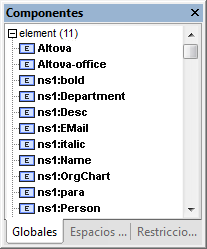
Nota:
•Los cambios realizados con XMLSpy en los esquemas controlados por SchemaAgent Server actualizan automáticamente los esquemas de la ruta de búsqueda de SchemaAgent Server que hacían referencia al esquema en el que se realizaron los cambios.
•Es posible que aparezcan duplicados de las construcciones element, simpleType, etc. en los ayudantes de entrada (tanto en negro como en azul) si el esquema con el que está trabajando también está en la ruta de búsqueda de SchemaAgent Server.